windows 系统重装详细教程
- 时间:2016年08月04日 00:04:02 来源:魔法猪系统重装大师官网 人气:17930
windows 系统重装很多人都经历过,但有很多人自己并不会windows 系统重装,其实重装系统很简单,下面就来给大家详细的讲一下如何重装系统。以下是windows 系统重装详细教程。
windows 系统重装详细教程:
1、随着电脑的普及,重装系统其实对大家来说已经是件很简单的事了,由于大家使用的都是Windows系统,而且Windows XP已经被微软淘汰,Windows8又不算成熟,所以我是用Windows 7系统来做个演示,教大家如何重装系统步骤。
2、首先打开onekey,刚打开的时候可能有些慢,记得最慢的一次用了一分多钟,等等就好了
3、选择还原分区,GHO WIN ISO路径选择刚下载的“Windows7.GHO”即可
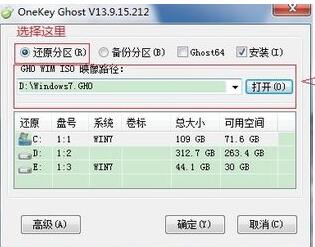
windows 系统重装详细教程图一
4、点击选择还原的盘符(C盘),点确定准备还原。

windows 系统重装详细教程图二
5、点击确定后,询问是否重启系统进行还原,点击是,然后就会重启
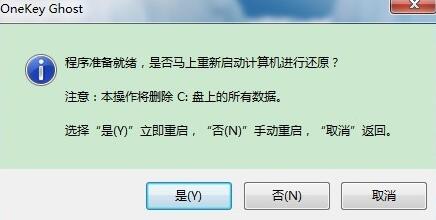
windows 系统重装详细教程图三
6、重启后,稍等几分钟,就会出现下图,这表示正在进行还原,等进度条走完(大约10分钟),还原完毕,就会重启,此时还原完毕,重装系统基本上完成了一大半,然后就会进入Windows 7部署安装阶段。
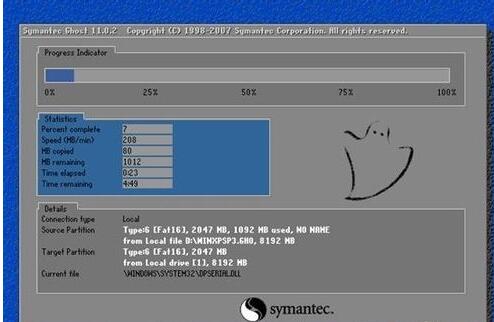
windows 系统重装详细教程图四
以上就是windows 系统重装详细教程,觉得还可以,有帮助的朋友可以收藏起来参考下,希望可以帮到你,更多今精彩内容敬请参考查看。









